Les envois groupés, c’est bien pratique. Mais il faut dire que Thunderbird, incitant à entrer les destinataires ligne par ligne, ne facilite pas l’envoi à plusieurs destinataires. D’où l’intérêt de créer des listes de diffusion, qui permettent d’envoyer facilement des messages à un groupe de contacts : un message envoyé à une liste est remis à tous les destinataires qui y sont répertoriés.
Pour créer une liste de diffusion, affichez le carnet d’adresses en cliquant sur le bouton Adresses de la barre d’outils.
Dans la fenêtre qui s’ouvre, cliquez sur le bouton Nouvelle liste. Vous pouvez aussi dérouler le menu Fichier, sélectionner Nouveau puis Liste de diffusion.
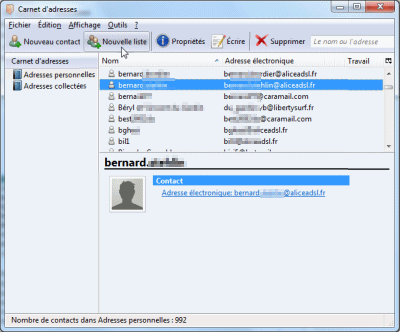
Dans la fenêtre qui s’ouvre, sélectionnez le carnet d’adresses qui contiendra votre liste (a priori votre carnet d’adresses personnelles). Dans le champ Nom, tapez le nom que vous voulez donner à votre liste.
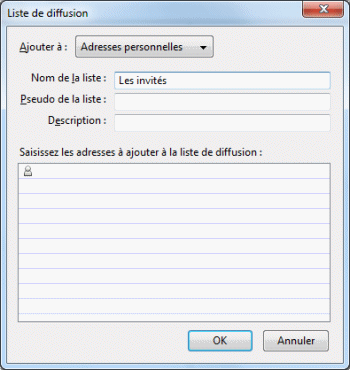
Donnez si vous le voulez un pseudo à la liste (pour mieux la retrouver) puis ajoutez éventuellement une description.
Entrez ensuite les adresses e-mail des membres de la liste.
Si vous entrez les adresses à la main, Thunderbird vous suggère au fur et à mesure de la frappe les entrées de votre carnet d’adresses.
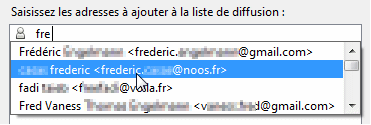
Vous pouvez bien entendu copier-coller une liste d’adresses e-mail, en vous assurant que les différentes adresses soient séparées par une virgule (un copier coller d’une liste d’adresses séparées par un retour à la ligne la transforme au bon format).
Lorsque vous avez ajouté tous les contacts voulus, cliquez sur le bouton OK.
Pour envoyer un courrier à une liste, il vous suffit de créer un nouveau message puis de sélectionner la liste comme destinataire de votre message.







Je suis perdue avec la nouvelle configuration.
Je veux compléter une liste de diffusion existante en ajoutant un nom et je ne vois pas comment faire
Bonjour,
Cliquer à droit sur le nom de votre groupe. Cliquer sur ‘propriétés et voilà !
Mon expérience Thunderbird pour reprendre les destinataires à partir d’un précédent mail qui a été adressé par envoi groupé ,
Imprimer en PDF (imprimante virtuelle) le message et enregistrer le fichier,
Dans le fichier PDF la liste des destinataires apparaît avec le séparateur « , » entre chaque adresse,
Copier cette liste pour la coller ensuite dans le nouveau mail à envoyer,
Cliquer « entrer » après la première adresse qui s’est affichée et l’ensemble des adresses s’organisent par ligne distincte
Bonjour,
Je suis en train de tester Thunderbird et pour envoyer un message à tout un groupe il faut aller dans le carnet d’adresses, cliquer sur le groupe désiré, là tous les contacts du groupe sont affichés, et il faut cliquer sur « écrire » en haut et il n’y a plus qu’a écrire le message et envoyer…
l’ennui c’est que depuis quelque temps taper le nom de la liste préalablement constituée comme destinataire d’un nouveau message (ou d’u message transféré) fait apparaître seulement le nom de cette liste (donc destinataire invalide) et non les adresses des membres de la liste. Cela ne marche qu’à partir du carnet d’adresse en sélectionnant la liste et en cliquant sur Ecrire. Mais impossible de transférer !
Merci de votre aide.
Oui, pareil. Et je n’y arrive même plus à partir du carnet d’adresse ! Quelqu’un a-t-il une solution ?
au lieu de faire envoyer
il faut aller dans fichier mailmerge et alors envoyer
ça passe trés bien